Прога для восстановления телефона. Как восстановить удаленные файлы на Андроид-смартфоне
Потеря личных файлов – самая распространенная проблема среди пользователей Android-устройств.
Основные сценарии потери данных:
- Неудачная попытка очистки памяти смартфона. Это может привести к потере контактов, документов, фотографий, аудиофайлов, видеозаписей.
- Смена прошивки устройства.
- Вирусные атаки.
- Сбой в работе системы.
- Техническая поломка.
Восстановить удаленные медиафайлы с Андроид-смартфонов можно при помощи программ. Утилиты доступны для ПК и телефонов.
Как восстановить удаленные файлы на смартфоне, если нет доступа к ПК? В этом случае нужно воспользоваться специальными утилитами для смартфонов и планшетов с ОС Android.
Корзина Dumpster
По умолчанию, данные не сохраняются на смартфоне или планшете после удаления, поскольку такого инструмента на мобильных устройствах нет.
Приложение Корзина Dumpster поможет исправить проблему пропажи файлов. Dumpster – это аналог корзины на операционной системе Windows. Файлы, после удаления на смартфоне помещаются в корзину, но не исчезают из устройства навсегда.
Основные возможности Dumpster:
- Сортировка файлов по размеру, дате, расширению и названию.
- Функция предварительного просмотра содержимого файла.
- Поддержка всех типов файлов: видео, документы, аудиозаписи.
- Установка времени, через которое файлы из корзины будут автоматически удалены.
Для начала работы с утилитой нужно скачать и установить приложение на мобильное устройство. Загрузить Корзину Dumpster можно с официального магазина приложение Google Play.
Чтобы восстановить данные необходимо открыть приложение и перейти в папку где хранятся удаленные файлы. После этого выберите нужный и в открывшемся меню управления нажмите «Restore».
Документ, видео или аудиофайл вернутся в исходную папку.
DiskDigger
DiskDigger – простая утилита для отмены удаления или восстановления потерянных файлов. Для полноценной работы приложения нужно получить root-права. Бесплатная версия программы позволяет восстанавливать фотографии и видеозаписи.
Основные возможности DiskDigger:
- Фильтрация. Вы можете установить фильтр для анализа данных: тип файлов, минимальный размер и т.д.
- Сохранение в облаке. Помимо сохранения восстановленных данных на мобильном устройстве, вы можете загрузить файлы на облачное хранилище: Google Drive, Dropbox и т.д. Также вы можете отправить файлы другому пользователю по электронной почте.
- FTP-загрузка. Восстановленные файлы можно загрузить на FTP-сервер напрямую из приложения.
Основные преимущества DigDeep:
- Сканирование внутренней памяти устройства и SD-карт.
- Высокий уровень надежности и скорости работы.
- Простой дизайн интерфейса.
- Не нужно получение root-прав для работы.
- Поддержка всех форматов изображений.
Принцип работы приложения прост. Запустите DigDeep на смартфоне или планшете. После этого запустится сканирование мобильного устройства.
Найденные изображения будут разделены на папки.

Перед тем, как восстановить удаленные файлы с Андроид-телефона воспользуйтесь функцией предварительного просмотра содержимого. Откройте каждую фотографию по-отдельности, чтобы убедиться в том, что вы хотите восстановить это изображение.
Super Backup
Super Backup (Супер резервного копирования) – простое бесплатное приложение для восстановления утерянных данных. Загрузить приложение можно с Google Play . Для работы с Super Backup не нужно получать root-права на смартфон или планшет.
Запустите программу на мобильном устройстве. Выберите нужный раздел (контакты, SMS, фотографии, журнал вызовов), выберите путь сохранения.

В открывшемся окне нажмите «Восстановить».
Восстановление с компьютера
Теперь рассмотрим, как восстановить удаленные файлы на Андроиде с использованием персонального компьютера. Подключите смарфтон или планшет к компьютеру через USB. Не забудьте в разделе настроек.
EaseUS Mobisaver for Android Free
Бесплатное приложения для восстановления потерянных данных на Android-устройствах. Утилита доступна для ОС Windows, начиная от XP и заканчивая последней версией Windows 10 (могут понадобиться права Суперпользователя, но без них тоже работает).
Главные особенности программы:
- Поддержка всех типов файлов: музыка, документы, контакты, видео, сообщения.
- Восстановление потерянных данных в 3 простых шага.
- Возможность работы с более чем 6 000 смартфонами и планшетами на Android.
- Инструментарий для предпросмотра файлов перед восстановлением.
- Восстановление данных внутренней памяти устройства и SD-карт.
Чтобы начать пользоваться приложением EaseUS Mobisaver скачайте и установите программу на компьютер с сайта разработчика .
После запуска софта начнется сканирование мобильного устройства. Это нужно для поиска удаленных файлов.
Когда завершится сканирование, отметьте нужные файлы в окне программы и нажмите Recovery.

Медиафайлы сохраняются на компьютере в исходном формате: jpeg, png, mp4 и т.д. Документы и SMS-сообщения можно сохранить в текстовом формате (txt, pdf) или HTML, CSV и VCF.
UltData for Android
UltData for Android – удобная программа для восстановления файлов от компании Tenoshare. Утилита поддерживает более 2 000 Android-устройств от известных производителей: Самсунг, LG, HTC, Xiaomi и т.д.
Преимущества программы:
- Высокий уровень безопасности. Утилита сохраняет конфиденциальность данных и защищает устройство от утечки восставленных файлов.
- Возможность работы с SD-картами.
- Предпросмотр данных. Перед восстановлением видео, изображения или сообщения можно предварительно ознакомиться с содержимым в программе.

По завершении установки запустите UltData for Android.
После того, как программа определит модель вашего смартфона или планшета, начните сканирование устройства. Для этого нажмите «Next» в окне «Scan Device».

Отметьте типы файлов для сканирования: фотографии, аудиофайлы, сообщения, контакты, SMS-сообщения и т.д. Нажмите «Next» для продолжения.

Запустится сканирование мобильного устройства. Программа найдет недавно удаленные данные и отобразит их в новом окне. Отметьте галочкой нужные файлы или контакты и нажмите «Восстановить».

Dr. Fone
Dr. Fone – простая в использовании утилита, которая позволяет восстановить утерянные контакты, фотографии, видеозаписи и документы на мобильных устройствах под управлением ОС Android.
Главные особенности утилиты Dr. Fone:
- Удобный интерфейс.
- Высокая скорость работы приложения.
- Поддержка более 2 000 моделей устройств.
- Выборочное восстановление удаленных файлов.
- Инструмент для предварительного просмотра данных.
- Возможность просмотра истории в WhatsApp, iMessages и других мессенджерах.
Единственные недостаток программы – отсутствие русского языка интерфейса.
Скачайте с официального сайта и установите Dr. Fone на ПК. Запустите утилиту и начните сканирование смартфона или планшета.

Следующий шаг – выбор типа файлов для поиска на мобильном устройстве: контакты, галерея, аудио, видео, сообщения в WhatsApp, документы. Нажмите «Next» для продолжения.

- Поиск только удаленных файлов.
- Поиск всех файлов на мобильном устройстве.

В нашем случае нужно выбрать первый вариант. Нажмите «Next», чтобы продолжить работу.
Запустится поиск удаленных данных. По завершению процесса сканирования отметьте нужные файлы в окне и нажмите «Recover».

Перед восстановлением можно воспользоваться функцией предварительного просмотра содержимого файлов.
Более подробно рассмотреть процесс восстановления удаленных файлов на Android можно в этом YouTube-видео:
Заключение
Используя описанные в статье программы вы без особых проблем сможете восстановить удаленные файлы на Android-устройстве.
Чтобы избежать потери личных данных в дальнейшем создавайте резервные копии основных файлов. Это позволит восстановить 100% всей информации, которая хранится на мобильном устройстве.
Согласитесь, что наиболее распространённым источником для сохранения срочной информации является мобильный телефон по той лишь причине, что он всегда под рукой. Но когда память переполняется, начинается удаление ненужных данных. И как же становится обидно, когда случайно вместе с ненужными данными удаляются любимые фотографии и памятные видеоролики, копий которых вы не успели сделать.
«Удалил файлы с телефона, как восстановить их?» – это наиболее частый вопрос среди пользователей мобильных телефонов. Из данной статьи вы узнаете, как восстановить потерянные данные с телефона без помощи специалистов. Для этого вам понадобится выполнить несколько шагов. Приступим!
1 шаг. Скачивание и установка программы
Русскоязычная программа ФЕНИКС - . Она имеет понятный интерфейс, проста в использовании, позволяет находить и восстанавливать файлы с телефонов, фотоаппаратов, планшетов, компьютеров и т.д. Скачайте её с официального сайта и установите на компьютер с операционной системой Windows. Программа поддерживает любую версию Windows: XP, Vista, 7, 8, 10.
2 шаг. Начало работы
Перед тем, как запустить ФЕНИКС, подключите телефон к ПК, на который установили программу. Убедитесь, что компьютер распознаёт носитель и только после этого запустите программу. В приветственном окне программы нажмите «Далее».
3 шаг. Выбор диска
На данном шаге необходимо указать диск, на котором требуется восстановить файлы. Выберите из списка ваш телефон, подключённый к ПК и кликните «Далее».
 Выбор диска
Выбор диска
4 шаг. Выбор опций для сканирования
Здесь всё просто. Если вы знаете, в каком формате был удалённый файл, то его и отмечаете галочкой. Если затрудняетесь с ответом, то проставляете галочки везде в нужном пункте: Изображения, Документы, Мультимедиа, Архивы или Прочее. Аналогично с размером файла. Выбираете нужный диапазон или «Любой размер» и кликаете на «Сканировать».
 Выбор опция для поиска
Выбор опция для поиска
5 шаг. Выбор файлов для восстановления
Как только программа завершит сканирование, в окне будет сформирована таблица удалённых данных. Вы можете прямо в этой таблице отмечать галочками нужные файлы для восстановления. Также программа позволяет просмотреть подробную информацию о каждом найденном файле. Для этого выделите любой файл и кликните на «Просмотр». В окне с информацией есть возможность отметить файл галочкой, если его требуется восстановить, или же вы можете сразу кликнуть на «Восстановить сейчас».
 Таблица удалённых файлов
Таблица удалённых файлов
 Просмотр информации о файле
Просмотр информации о файле
6 шаг. Восстановление файлов
Когда все нужные файлы будут отмечены, остаётся только восстановить удаленные файлы с телефона. Для этого необходимо кликнуть на кнопку «Восстановить» и выбрать один из предложенных вариантов:
- восстановить и сохранить в папку (данные будут сохранены в выбранную вами папку на компьютере)
- восстановить и записать на диск (файлы будут записаны на CD или DVD диск)
- восстановить и отправить по FTP (файлы будут переданы на FTP-сервер)
 Варианты восстановления файлов
Варианты восстановления файлов
Теперь вы знаете, что с помощью мощной программы ФЕНИКС возможно найти и восстановить удаленные файлы с телефона. И при этом не надо разбираться в тонкостях работы программы, всё просто и удобно.
В этой инструкции о том, как восстановить данные на Android в тех случаях, когда вы случайно отформатировали карту памяти, удалили фотографии или другие файлы с внутренней памяти, сделали или случилось что-то еще, из-за чего приходится искать способы вернуть потерянные файлы.
С того момента, когда эта инструкция по восстановлению данных на Android устройствах была впервые опубликована (сейчас, в 2016 почти полностью переписана), некоторые вещи сильно изменились и главное изменение - это то, как работает Android с внутренним хранилищем и как современные телефоны и планшеты с Android подключаются к компьютеру.
Если раньше они подключались как обычный USB накопитель, что позволяло не использовать каких-то специальных средств, подошли бы (кстати, и сейчас лучше использовать именно их, если данные удалились с карты памяти на телефоне, например, здесь подойдет восстановление в бесплатной программе Recuva ), то теперь большинство Android устройств подключаются как медиа-проигрыватель по протоколу MTP и изменить этого нельзя (т.е. нет способов подключить устройство как USB Mass Storage).
В связи с этим, многие способы восстановления данных с Android, работавшие раньше, теперь оказываются неэффективны. Также стало маловероятным успешное восстановление данных с телефона, сброшенного на заводские настройки, в связи с тем, как именно стираются данные и в некоторых случаях включенным по умолчанию шифрованием.
В обзоре - средства (платные и бесплатные), которые, теоретически, еще могут помочь вам с восстановлением файлов и данных с телефона или планшета, подключающегося по MTP, а также, в конце статьи вы найдете некоторые советы, которые, возможно, окажутся полезными, если ни один из способов не помог.
Восстановление данных в Wondershare Dr.Fone for Android
Первая из программ для восстановления для Android, которая сравнительно успешно возвращает файлы с некоторых смартфонов и планшетов (но не всех) - . Программа является платной, но бесплатная пробная версия позволяет посмотреть, а возможно ли вообще восстановить что-то и покажет список данных, фотографий, контактов и сообщений для восстановления (при условии, что сможет определить ваше устройство).
Принцип работы программы следующий: вы устанавливаете ее в Windows 10, 8 или Windows 7, подключаете Android устройство к компьютеру и включаете . После этого Dr. Fone for Android пробует определить ваш телефон или планшет и на него, при успехе проводит восстановление файлов, а по завершении, отключает root. К сожалению, для некоторых устройств это не удается.

GT Recovery for Android
Следующая, в этот раз бесплатная программа, которая может оказаться эффективной и для современных Android устройств - приложение GT Recovery , которое устанавливается на сам телефон и выполняет сканирование внутренней памяти телефона или планшета.

Мною приложение не опробовано (из-за затруднений с получением на устройстве), однако отзывы на Play Market говорят о том, что, когда это возможно, GT Recovery for Android вполне успешно справляется с восстановлением фотографий, видео и других данных, позволяя вернуть хотя бы часть из них.
Важное условие использование приложения (чтобы оно могло сканировать внутреннюю память для восстановления) - наличие , который вы можете получить найдя соответствующую инструкцию для вашей модели Android устройства или же с помощью простой бесплатной программы Kingo Root .
Скачать GT Recovery для Android можно -> .
EASEUS Mobisaver for Android Free
EASEUS Mobisaver for Android Free - бесплатная программа для восстановления данных на Android телефонах и планшетах, очень похожая на первую из рассмотренных утилит, но позволяющая не только посмотреть на то, что доступно для восстановления, но и сохранить эти файлы.

Однако, в отличие от , Mobisaver for Android требует, чтобы предварительно вы получили на вашем устройстве самостоятельно (как это сделать, указывал выше). И только после этого программа сможет выполнить поиск удаленных файлов на вашем андроиде.
Скачать Easeus Mobisaver for Android Free можно
Если у вас не получается восстановить данные с Android
Как уже было отмечено выше, вероятность успешного восстановления данных и файлов на Android устройстве из внутренней памяти ниже, чем та же самая процедура для карт памяти, флешки и других накопителей (которые определяются именно как накопитель в Windows и других ОС).
А потому вполне возможно, что ничто из предложенных способов вам не поможет. В этом случае рекомендую, если вы этого еще не сделали, попробовать следующее:
- Зайдите на адрес photos.google.com используя для входа данные учетной записи на вашем Android устройстве. Может оказаться, что фотографии, которые вы хотите восстановить, синхронизированы с учетной записью и вы их обнаружите в целости и сохранности.

- Если вам требуется восстановить контакты, аналогичным образом зайдите на contacts.google.com - есть шанс, что там вы обнаружите все свои контакты с телефона (правда, вперемешку с теми, с которыми вы переписывались по e-mail).
Надеюсь, что-то из этого окажется полезным для вас. Ну а на будущее - старайтесь использовать синхронизацию важных данных с хранилищами Google или другими облачными сервисами, например, OneDrive .
Примечание : ниже описывается еще одна программа (ранее бесплатная), которая, однако, восстанавливает файлы с Android только при их подключении как USB Mass Storage , что для большинства современных устройств уже неактуально .
Программа для восстановления данных 7-Data Android Recovery
Когда я в прошлый раз писал о другой программе от разработчика 7-Data, позволяющей восстановить файлы с флешки или жесткого диска, я обратил внимание на то, что у них на сайте имеется версия программы, предназначенной для восстановления данных с внутренней памяти Android или вставленной в телефон (планшет) micro SD карты памяти. Сразу подумал, что это будет неплохой темой для одной из следующих статей.
Скачать Android Recovery можно . При этом, на данный момент программа является полностью бесплатной.

Установка не занимает много времени - просто нажимаем «Далее » и со всем соглашаемся, ничего постороннего программа не устанавливает, так что в этом плане можете быть спокойны. Поддерживается русский язык.
Подключение Android телефона или планшета для процедуры восстановления
После запуска программы, вы увидите ее главное окно, в котором схематично отображены необходимые действия для того, чтобы приступить:
- Включить в устройстве
- Подключить Android к компьютеру с помощью USB кабеля
Для включения отладки USB на Android 4.2 и 4.3 зайдите в «Параметры » - «О телефоне » (или «О планшете »), после чего несколько раз нажмите по полю «Номер сборки » - до тех пор, пока не увидите сообщение «Вы стали разработчиком ». После этого вернитесь на главную страницу настроек, зайдите в пункт «Для разработчиков » и включите отладку USB.

Для того, чтобы включить отладку USB на Android 4.0 - 4.1, зайдите в параметры вашего Android устройства, где в конце списка настроек вы найдете пункт «Параметры разработчика ». Зайдите в этот пункт и отметьте «Отладка USB ».
Для Android 2.3 и более ранних, зайдите в настройки - Приложения - Разработка и включите нужный параметр там.
После этого, подключите Ваше Android устройство к компьютеру, на котором запущена программа Android Recovery. Для некоторых устройств нужно будет нажать кнопку «Включить USB-накопитель » на экране.
Восстановление данных в Android Recovery

После подключения, в главном окне программы Android Recovery нажмите кнопку «Далее » и вы увидите список накопителей в вашем Android устройстве - это может быть только внутренняя память или же внутренняя память и карта памяти. Выберите нужное хранилище и нажмите «Далее ».

Выбор внутренней памяти Android или карты памяти

Поиск удаленных данных
По умолчанию, начнется полное сканирование накопителя - будут искаться удаленные, отформатированные и потерянные другими способами данные. Нам остается только ждать.

Файлы и папки, доступные для восстановления
По окончании процесса поиска файлов, будет отображена структура папок с тем, что удалось найти. Вы можете смотреть, что в них находится, а в случае с фотографиями, музыкой и документами - пользоваться функцией предварительного просмотра.

Предварительный просмотр фотографии перед восстановлением
После того, как вы выбрали файлы, которые нужно восстановить, нажмите кнопку «Сохранить » и сохраните их к себе на компьютер. Важное примечание : не сохраняйте файлы на тот же носитель, с которого производилось восстановление данных .
Странно, но у меня ничего не восстановилось: программа написала Beta Version Expired (я установил ее сегодня), хотя на официальном сайте написано, что никаких ограничений нет. Есть подозрение, что это связано с тем, что сегодня утро 1 октября, а версия, видимо, обновляется раз в месяц и они еще не успели обновить ее на сайте. Так что думаю, к моменту когда вы будете это читать, все будет работать в лучшем виде. Как я уже сказал выше, восстановление данных в этой программе полностью бесплатное.
С каждой новой версией восстановление удаленных файлов на Android становится сложнее. Впрочем, в любой ситуации есть выход: читайте о трех способах вернуть свои данные.
Проблема восстановления удаленных файлов на Android
Внутреннюю память Android-смартфона больше нельзя подключать к компьютеру по протоколу USB, . Соответственно, она не распознается компьютером как дисковый накопитель. Как следствие, на ней нельзя использовать обычные , например, Recuva или DiskDrill.
Это значительно усложняет восстановление удаленных файлов на Android. Для этого теперь требуется или синхронизация, или специальный софт, или права суперпользователя. Ниже читайте несколько актуальных способов восстановить пользовательские данные.
Простой способ: поищите файлы в облаке Google
Первый способ восстановления удаленных данных подходит для всех, но работает наудачу. Попробуйте проверить облачные хранилища Google - ваши данные могли с ними автоматически синхронизироваться, и в облаке могла остаться их резервная копия. В зависимости от того, что вы ищете, войдите с логином и паролем от вашего аккаунта Google на один из следующих сервисов:
- mail.google.com - хранит копии ваших электронных писем (удаленные могут лежать в Корзине);
- contacts.google.com - хранит копии ваших контактов из памяти телефона (не с SIM);
- photos.google.com - хранит копии ваших фотографий, если вы открывали их через приложение Google Photos;
- play.google.com - хранит информацию об установленных вами приложениях, а также музыке, книгах, играх, фильмах, которые вы загружали через Google Play;
- drive.google.com - хранит документы и таблицы, если вы открывали их офисными приложениями Google, а также все, что вы сохраняли через приложение Google Диск.
На будущее: чтобы не терять свои данные, заведите привычку архивировать их время от времени. Для этого прямо сейчас зайдите на сайт takeout.google.com , нажмите Создать архив и выберите, какие данные вы хотите архивировать. После завершения процедуры вы сможете скачать их копию с этого сайта и затем восстанавливать данные из нее.
На сайте takeout.google.com можно создать резервную копию своих данных.
Способ сложнее: воспользуйтесь программами для ПК
Второй способ подойдет для подавляющего большинства пользователей Android. Существует огромное количество программ для персонального компьютера, которые умеют получать доступ к внутренней памяти Android и сканировать ее на наличие удаленных файлов. Вот перечень самых популярных программ для восстановления удаленных данных на Android с ПК:
Все программы работают совершенно одинаково: вы устанавливаете программу на ПК, подключаете смартфон по USB и запускаете сканирование. Вопрос заключается только в том, какая из них сможет «подружиться» с вашим смартфоном и восстановить именно то, что вам нужно. Чтобы выяснить это, нужно скачивать и пробовать. Еще одна проблема: многие приложения являются платными, так что придется решить, что важнее - расстаться с данными или с деньгами.
 По отзывам пользователей, лучший результат дает программа Wondershare Dr.Fone.
По отзывам пользователей, лучший результат дает программа Wondershare Dr.Fone.
Сложный способ: воспользуйтесь приложениями для смартфона
Этот способ восстановления удаленных файлов на Android подойдет только для пользователей, у которых на смартфоне есть root-права. Если у вас их нет, нужно предварительно их получить, в чем и заключается сложность. Для быстрого получения root можно попытаться скачать на телефон одно из следующих приложений:
Если у вас поддерживаемая модель телефона, то вы сможете «рутировать» его нажатием одной кнопки. Если нет, инструкцию по пошаговому взлому Android можно прочесть
 Undeleter проникает глубоко в память телефона и позволяет восстанавливать самые разные файлы.
Undeleter проникает глубоко в память телефона и позволяет восстанавливать самые разные файлы.
Как восстанавливать файлы в будущем
Установите приложение Dumpster . Root-доступ для него не нужен. Оно заменит собой корзину на вашем устройстве. Приложение позволяет выполнять мягкое удаление файлов с последующей возможностью восстановления через его интерфейс.
Без сомнения, в настоящее время смартфоны и планшеты играют все более и более важную роль в нашей повседневной жизни. Мы используем смартфоны и планшеты, чтобы проверить e-mail, Facebook & Twitter, Отправить & получать сообщения, делать телефонные звонки, читать новости, посмотреть погоду, играть в игры, слушать музыку, снимать фотографии и видео, смотреть фильмы, определять местоположение, доступ в Интернет, и т.д. Смартфоны и планшеты становятся неотъемлемыми частями в нашей повседневной жизни. Мы почти используя их в любом месте в любое время и могут чувствовать себя, как рыба, вытащенная из воды без них.
Как и большинство времени мы используем мобильные телефоны и планшеты, более важные данные сгенерированы и сохранены в памяти устройства. Это, как правило, хорошая идея, чтобы создать резервную копию файлов на мобильных телефонах и планшетах регулярно. Для резервного копирования iPhone, Ipad и Ipod Itunes без, iPhone PC Suite как правило, хороший выбор; для резервного копирования Android телефонов и планшетов, Android-передачи файлов Настоятельно рекомендуется. Большинство людей знают, регулярное резервное копирование необходимо, но не все из нас будет время, чтобы сделать работу своевременно из-за занятый для семьи, Работа, изучение и жизнь, так потеря данных происходит иногда. Что делать, если мы потеряли важные данные на наших мобильных устройств? Этот учебник приходит, чтобы решить проблему.
С Android телефоны и таблетки становятся все более и более популярным и все больше и больше доли рынка среди богатых мобильных устройств, в этом уроке, как восстановить удаленные файлы на Android телефонов и планшетов будут введены.
Чтобы восстановить удаленные файлы из Android, в общем, есть 2 методы: с помощью Android-файл восстановления программного обеспечения и использования Android SD карты восстановления программного обеспечения.
Если вы хотите, чтобы восстановить удаленные контакты, текстовые сообщения, История звонков и сообщений WhatsApp на Android от, Метод А является единственным выбором. Для Android устройства, которое не имеет никакого карту памяти и на котором все содержимое хранится в внутренней памяти, Метод 2 Также не будет работать, только метод 1 может быть использован. С методом 2, Вы можете только восстановить удаленные файлы (за исключением контактов, SMS, WhatsApp истории чата, журналы вызовов) с карты памяти (как правило, MicroSD карты, также называется T-Flash или TF) в Android телефон или планшет. И 2 методы могут быть использованы для получения удаленных файлов с Android на любой ПК или Mac.
Метод A:
Восстановление удаленных файлов на Android с помощью Android программы восстановления файлов
После загрузки, запустить его и начать восстанавливать удаленные файлы в Android выполнив следующие шаги:
1. Активируйте отладки USB на Android телефон или планшет, который вы хотите восстановить удаленные файлы из:

2. Ссылка на Android устройство к компьютеру. Пожалуйста, убедитесь, что срок службы батареи устройства составляет более 20% для обеспечения полного восстановления файлов для Android. Это предложил подключить один Android телефон или планшет в одно время.

3. Когда Android-программа для восстановления файлов обнаружит устройство, выбрать типы файлов, которые вы хотите восстановить с Android устройства и нажмите кнопку "Далее".
В данный момент, есть 8 Поддерживаемые типы файлов для Вас, чтобы выбрать из:
Контакты, Сообщения, История звонков, Сообщения WhatsApp & вложения, Галерея, Аудио, Видео и документы

4. Выберите режим сканирования и хранения нажмите кнопку "Далее".
Если вы хотите проверить только удаленные файлы, выбрать режим "Сканирование удаленных файлов", и это занимает меньше всего времени во всех режимах;
Выбрав "Сканирование для всех файлов", будут сканироваться все файлы на вашем Android устройстве, в том числе удаленные файлы и файлы на устройстве в настоящее время;
Если выше 2 режимы не могут найти удаленные файлы, которые вы ищете, попробуйте "Расширенный режим", Однако, это занимает больше времени по сравнению с другими видами.

5. Программное обеспечение начнет анализировать и сканировать файлы на Android устройстве, и после сканирования, найденные файлы будут перечислены по категориям. Удаленные текстовые сообщения (SMS), MMS, контакты, журналы вызовов и WhatsApp историю чата будет показан в красном. Предварительный просмотр и выберите файлы, которые вы хотите, чтобы оправиться от Android устройства, и нажмите "Восстановить". Выбранные файлы будут сохранены в вашем компьютере.

Восстановленные контакты, Сообщения, фото, аудио и видео могут быть переданы обратно в Android телефон и планшет снова с помощью Android-передачи файлов .
Метод B:
Восстановление удаленных файлов на Android с помощью Android-SD карты восстановления программного обеспечения
После того как вы сделали это, выполните следующие действия в указанном порядке, чтобы восстановить удаленные файлы с Android телефонов "или таблетки" память или SD карт:
1. Подключите ваш телефон или планшет к компьютеру с помощью кабеля USB данного, когда вы купили устройство.
2. После того, как устройство было подключено, потяните вниз панель уведомлений на устройстве, установить режим подключения USB, как "USB Mass Storage" или "Медиа устройства (МТР)". Зелья могут быть различными в разных Android телефонов и планшетов.
3. Запустите программное обеспечение для восстановления файлов для Android, нажмите кнопку "Далее", чтобы войти в режим "Мастер".

4. Выберите тип файлов, которые вы хотите, чтобы оправиться от вашего Android. Если вы хотите, чтобы восстановить все удаленные файлы на Android, выберите "Все" Типы файлов.

5. Укажите имя тома вашего Android или выберите "Внешние съемные устройства" непосредственно.

6. Нажмите кнопку "Пуск" и восстановления программного обеспечения для Android файл начнет сканировать удаленные файлы на вашем Android. Проверка "Включить глубокое сканирование" сильно полезно для извлечения удаленных файлов с отформатированных SD-карты или памяти телефона. Отметив "Enable Raw File Recovery", Вы можете найти файлы, утраченных давно по разным причинам. Это займет больше времени, чтобы сканировать, если вы установите флажок 2 опции.


Сейчас, удаленные файлы на Android были успешно восстановлены. Если у вас есть какие-либо вопросы или предложения о том, как восстановить удаленные файлы на Android, Пожалуйста, не стесняйтесь обращаться к нам. Мы попробуем наше самое лучшее для того чтобы разрешить ваши проблемы о Android восстановления файлов.
 Как восстановить удаленные файлы на Андроид-смартфоне
Как восстановить удаленные файлы на Андроид-смартфоне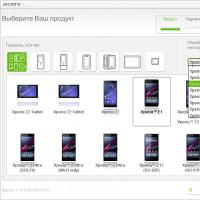 Разблокировка экрана Sony Xperia, когда забыли пароль или графический ключ
Разблокировка экрана Sony Xperia, когда забыли пароль или графический ключ Как понизить версию приложения из App Store без джейлбрейка Откат без потери данных
Как понизить версию приложения из App Store без джейлбрейка Откат без потери данных Не устанавливается убунту на флешку
Не устанавливается убунту на флешку Что такое монетизация на YouTube
Что такое монетизация на YouTube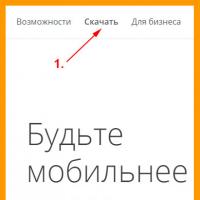 Google Drive (Google Диск) — облачное хранилище файлов
Google Drive (Google Диск) — облачное хранилище файлов Битва поколений: сравнение флагманов Huawei P9 vs Huawei P10 Характеристики Huawei P10 и остальных версий P-линейки
Битва поколений: сравнение флагманов Huawei P9 vs Huawei P10 Характеристики Huawei P10 и остальных версий P-линейки